微软为了给用户“减负”,基本让Win10自动安排更新下载和安装工作,但是它也给我们带来了一些麻烦,比如自动更新总是影响关机,想关机都关不了,那怎么将win10自动更新关闭呢?下面小编给大家分享一篇关闭win10自动更新的教程。
现在win10已经很普遍了,但对于win10现在还不是很完美,比如自动更新功能,现在的选项中没有关闭自动更新的选项了,这是一个bug,微软要强制更新。会拉取网络,影响我们的上网体验,但是我们不让它自动更新,那怎么办呢,其实还是有解决方法的,下面就介绍怎么关闭win10的自动更新功能。
win10自动更新怎么关闭图解
按键盘的win+R打开运行,
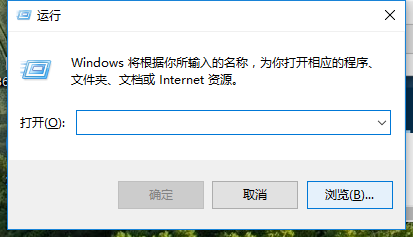
win10载图1
输入 “services.msc” 点击确定。

win10载图2
在弹出来的服务中,找到“Windows Update”
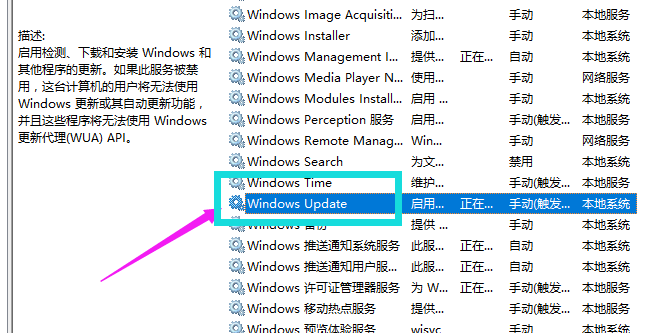
win10载图3
双击,在启动类型处·选择“禁用”然后点击应用。
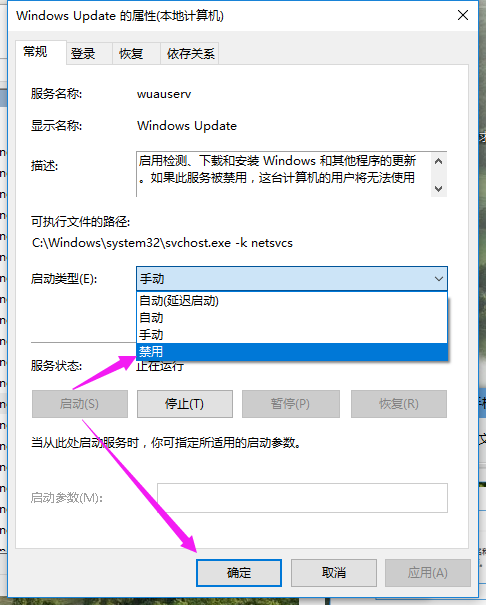
win10载图4
最后自动更新已关闭

win10载图5
点击“所有设置”
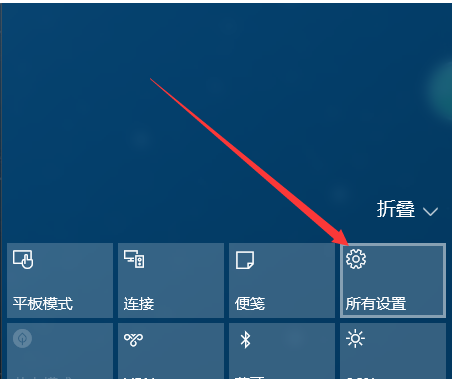
win10载图6
选择“更新和安全”
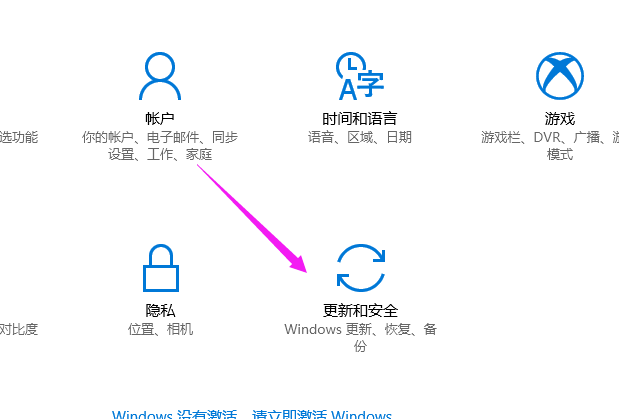
win10载图7
可以看到已经无法更新了。
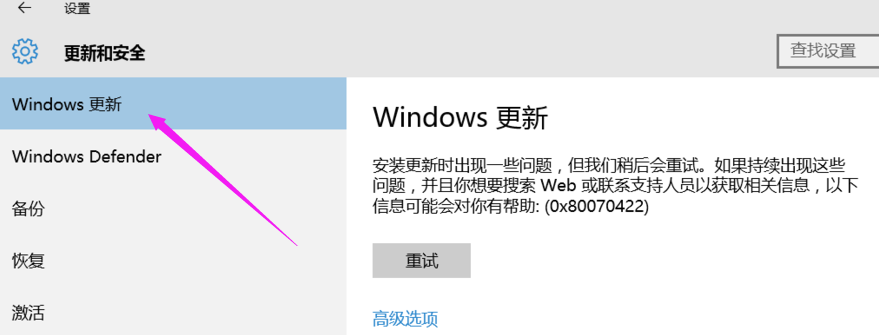
win10载图8
如需电脑更新,可回到第四步,调至“自动”即可。
方法二
工具栏右键选择“任务管理器”

win10载图9
点击“打开服务”
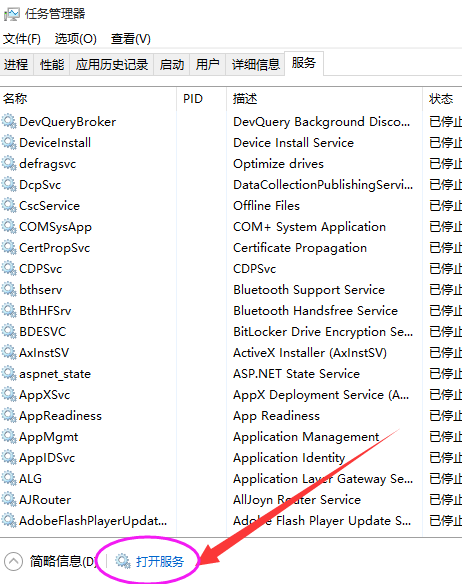
win10载图10
找到windows Update 选择禁用即可!!
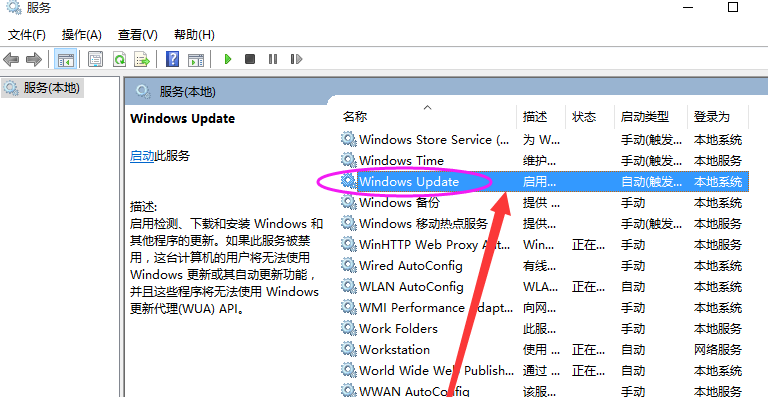
win10载图11
以上就是win10自动更新怎么关闭的操作教程了,更多的精彩教程可在“window10系统之家”官网上查阅。
Copyright ©2018-2023 www.958358.com 粤ICP备19111771号-7 增值电信业务经营许可证 粤B2-20231006